如何修復 QTMLClient.dll 遺失或未找到錯誤:5 個有效的解決方案
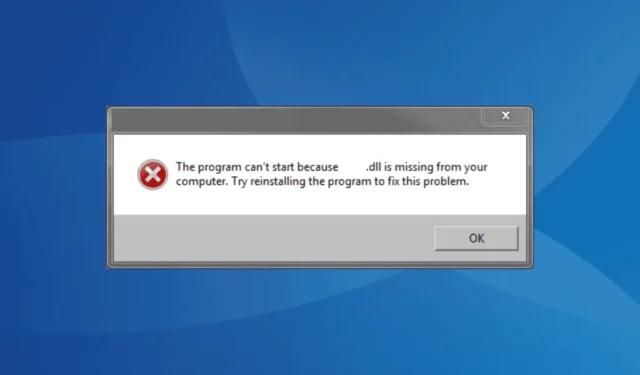
由 Apple 建立的QTMLClient.dll檔案對於QuickTime Player的運作至關重要。如果缺少此 DLL,QuickTime Player 和 RecBoot 等應用程式可能會停止執行,並顯示錯誤訊息:「程式無法啟動,因為您的電腦中缺少 QTMLClient.dll。嘗試重新安裝該程式來解決問題。
但是,並不需要立即重新安裝該軟體。如果作業系統或應用程式無法找到 DLL 文件,或檔案已損壞,也可能會發生 QTMLClient.dll 遺失錯誤。此外,惡意軟體感染可能會導致 DLL 相關錯誤。
若要開始進行故障排除,請重新啟動電腦,安裝所有待處理的Windows 更新,卸載最近新增的所有程序,然後檢查回收站中是否有 DLL 檔案。對於許多用戶來說,這些基本步驟可以解決問題!
缺少 QTMLClient.dll 該怎麼辦?
1.使用DLL修復工具
針對 QTMLClient.dll not find 錯誤的最簡單的解決方案是使用高效的DLL 修復工具!此類工具會掃描任何遺失或損壞的 DLL,並使用系統上儲存的快取版本更新它們,從而有效解決所有與 DLL 相關的錯誤。
2.重新註冊DLL
- 按Windows +S 開啟搜尋欄,輸入命令提示符,然後選擇「以管理員身份執行」。
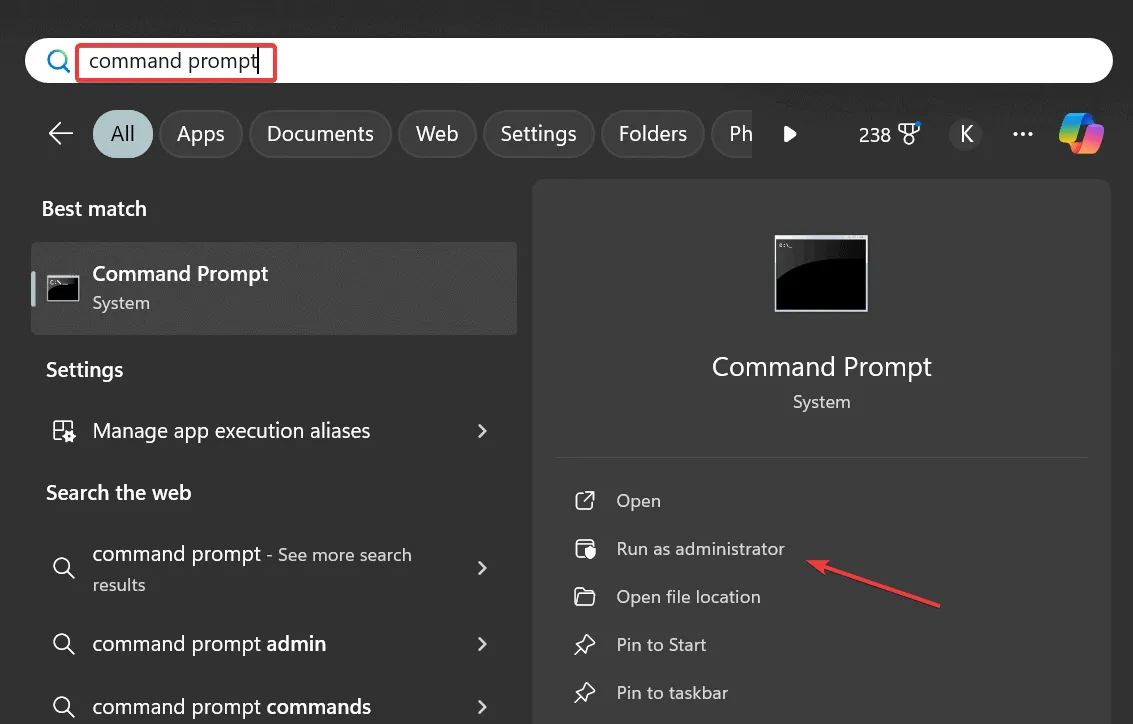
- 在使用者帳戶控制 (UAC) 提示中按一下「是」 。
- 貼上以下命令以取消註冊 DLL:
regsvr32 /u qtmlclient.dll並按Enter。 - 接下來,透過執行指令再次註冊QTMLClient.dll:
regsvr32 /i qtmlclient.dll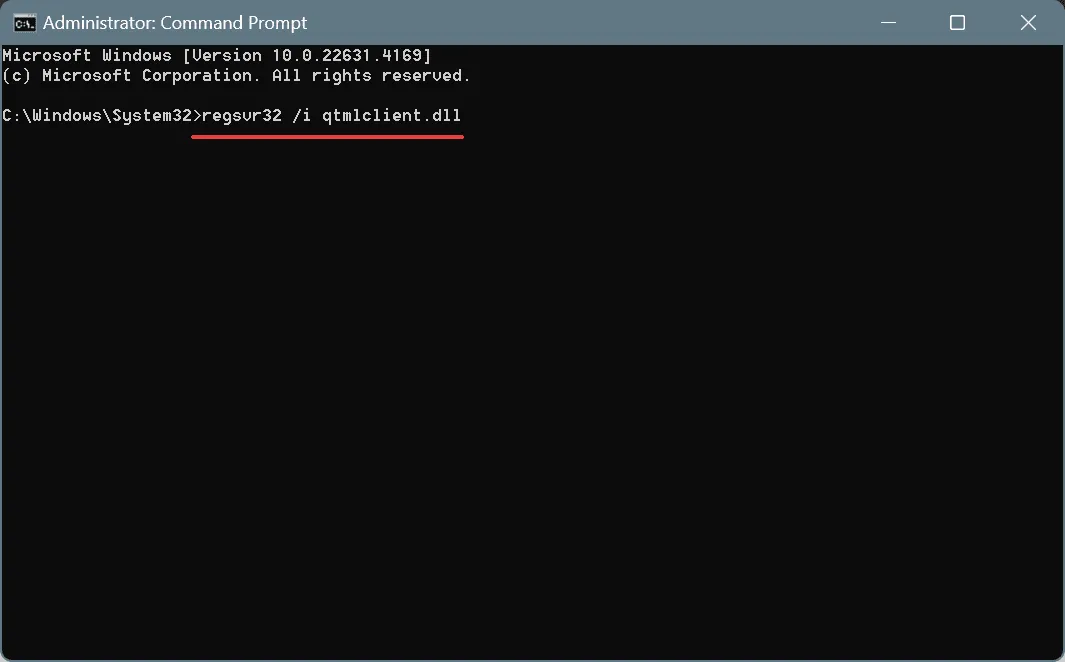
- 最後,重新啟動電腦並檢查錯誤是否仍然存在。
3.手動將DLL移到受影響程式的資料夾中
如果重新註冊期間 DLL 載入失敗,您將需要手動將 QTMLClient.dll 傳輸到適當的目錄。從另一台 PC 取得 DLL 的副本並將其移動到以下位置:C:\Windows\System32和C:\Program Files\Common Files\Apple\Apple Application Support。
也建議將 DLL 的副本放置在包含受影響程式的啟動程式(.exe 檔案)的資料夾中。
4. 重新安裝受影響的程序
- 按Windows+R開啟「執行」對話框,輸入appwiz.cpl,然後按一下Enter。
- 找到導致缺少 DLL 錯誤的程序,選擇它,然後按一下「卸載」。
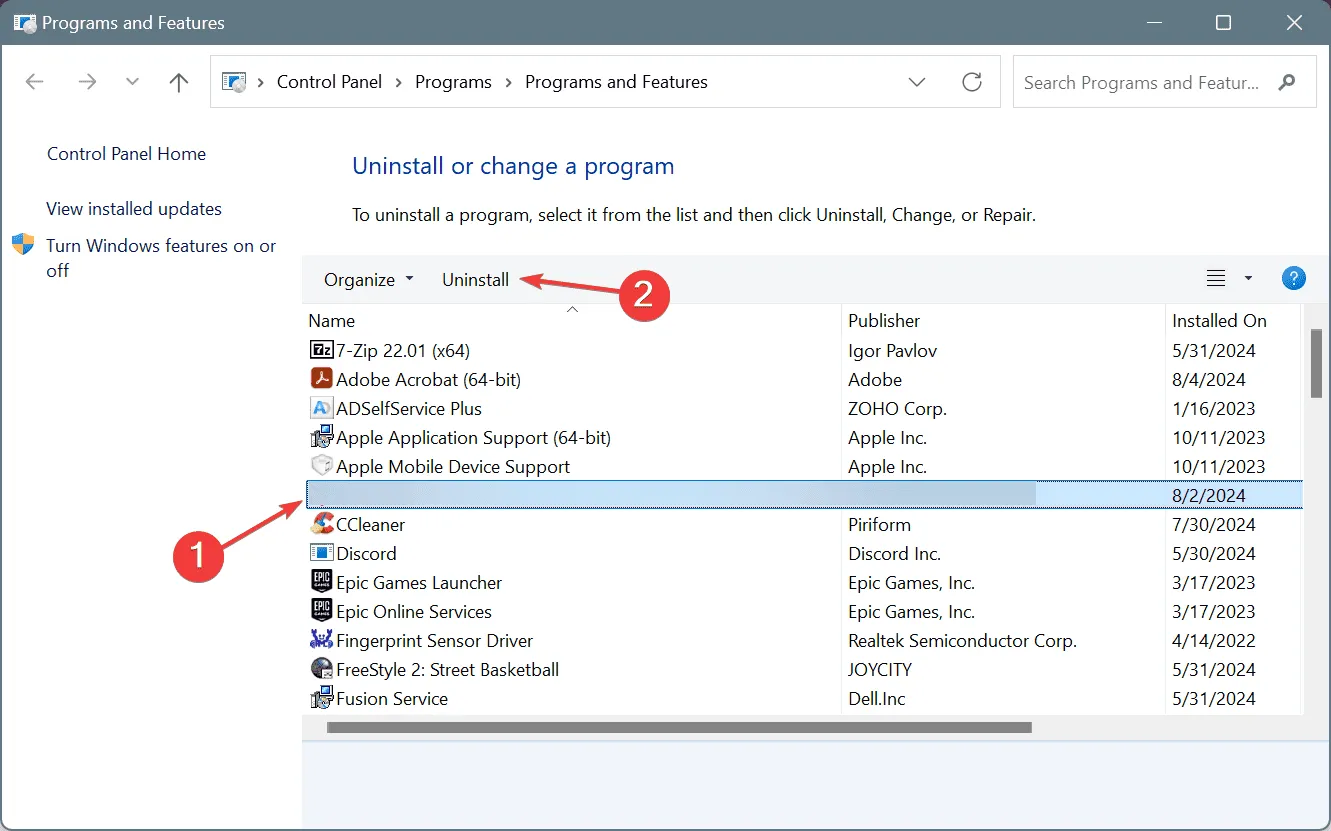
- 依照指示完成卸載,然後重新啟動電腦。
- 最後,從其官方網站或Microsoft Store重新安裝該應用程式。
如果您以前安裝過 QuickTime Player,但它不再位於您的電腦上,而 RecBoot 等其他應用程式顯示缺少 QTMLClient.dll 錯誤,請考慮使用經過嚴格審查的卸載程式軟體來刪除 QuickTime Player 的所有殘留內容。此過程消除了剩余文件、應用程式快取和註冊表項!
5. 掃描電腦是否有惡意軟體
- 按Windows+S開啟搜索,輸入Windows Security,然後按一下相關結果。
- 點選病毒和威脅防護。
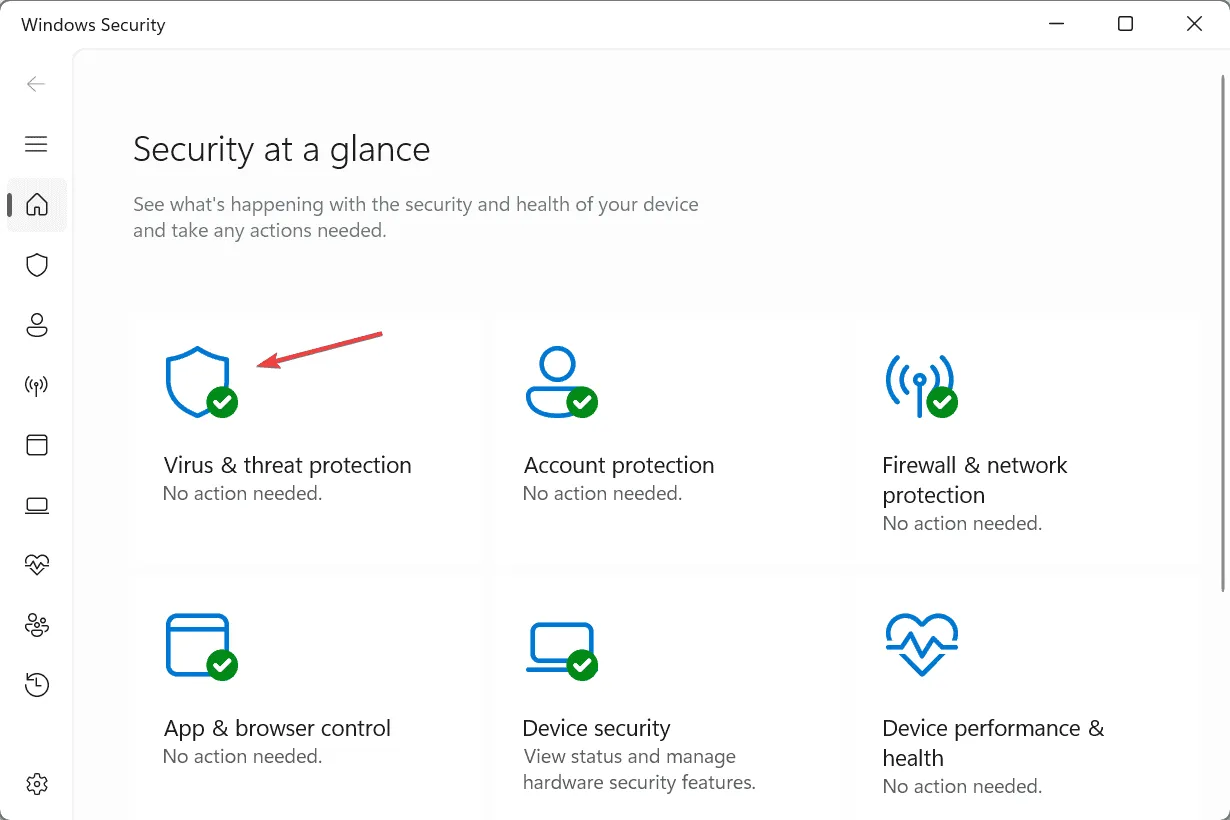
- 按一下掃描選項。
- 選擇全面掃描選項,然後按一下立即掃描。
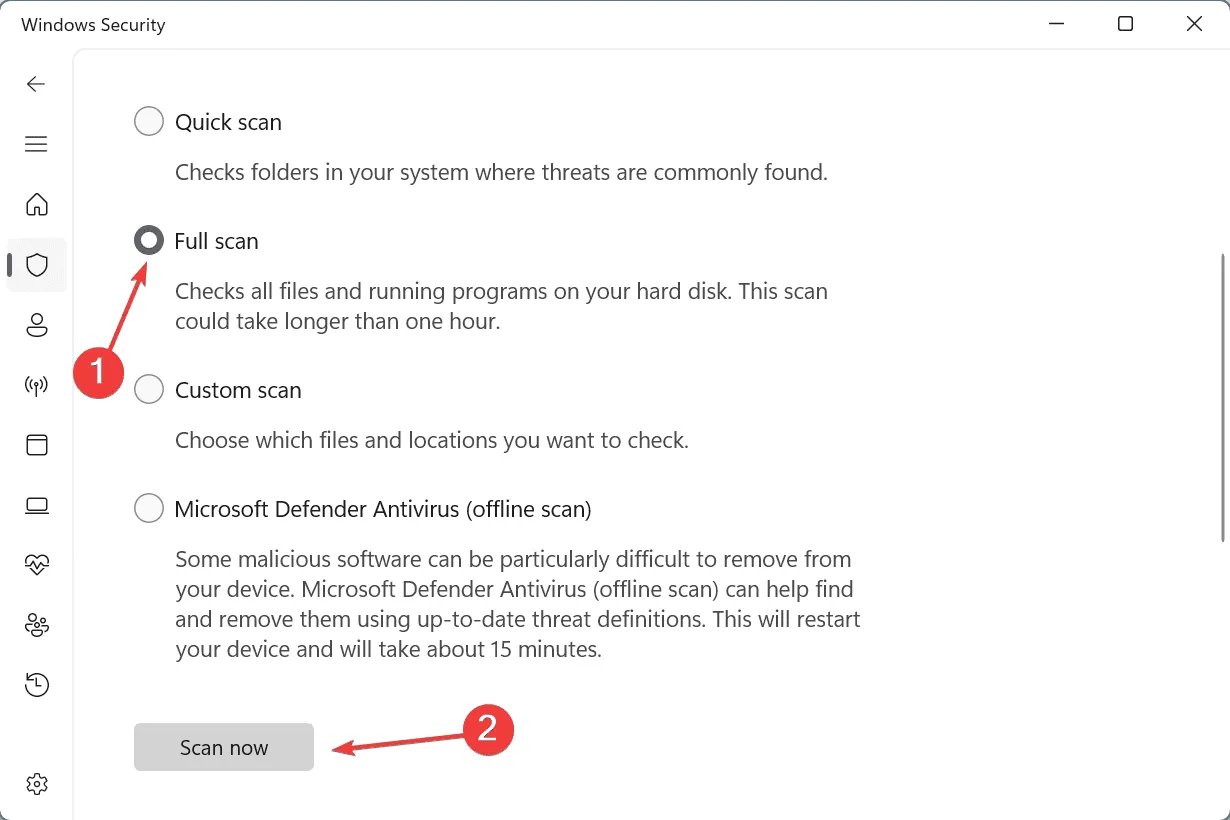
- 等待惡意軟體掃描完成,可能需要 15-45 分鐘。
如果 Windows 安全性沒有發現任何威脅,請考慮使用值得信賴的防毒解決方案來識別並移除電腦中的任何惡意軟體痕跡。
完成這些步驟後,Windows 中的 QTMLClient.dll 未找到錯誤應該會解決。
如果您有其他解決方案來解決此問題,請在下面的評論部分與我們的觀眾分享。
發佈留言